Webmesterként és webfejlesztőként Önnek optimalizálnia kell a képet, mivel a kép több látogatást és szemet gyönyörködtető interakciót eredményez a közönséggel az interneten. Mivel a blogok az internethez tartoznak, a megfelelő formátum kiválasztása nehézkes lehet, mivel számos lehetőség közül választhat. Szerencsére létezik WebP, egy olyan formátum, amely jól optimalizált az internetre. A tömörítésre épülő kialakítása miatt a WebP fájlmérete sokkal kisebb, mint a PNG-é. Tehát, ha változtatni szeretne, ill konvertálja a képet WebP-re formátumban, akkor az itt található eszközöket kell használnia a lépésekkel.
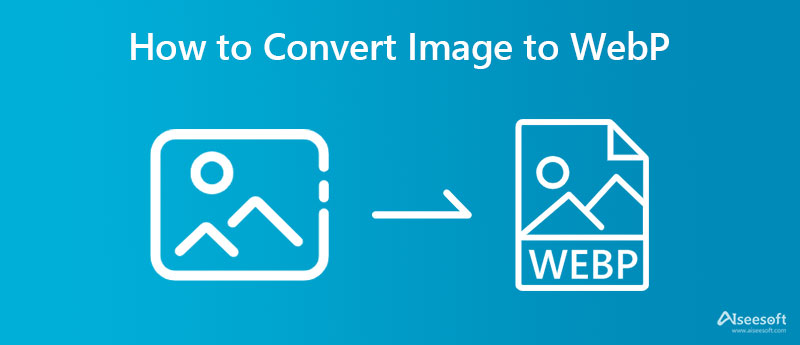
Convert.11zon egy svájci hadsereg konverter, amellyel a képeket WebP-re, tömörítőre, PDF-megoldásra stb. konvertálhatja. Ezzel az alkalmazással anélkül konvertálhat, hogy aggódnia kellene, hányszor használhatja, mivel korlátlan. Annak ellenére, hogy több képet konvertál egy új formátumba, például a WebP-be, nem kell sok feldolgozási időt tapasztalnia, mivel támogatja az erőteljes átalakítást. Az alkalmazás használatának lépései segítségével megtapasztalhatja a sebességet és a kötegelt átalakítást.
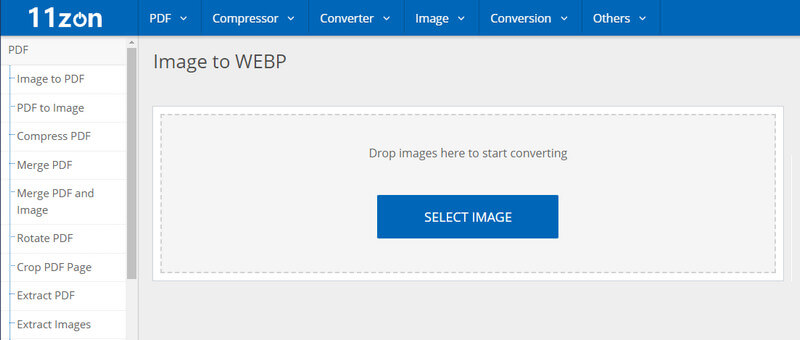
A Convert.11zon használatának lépései:
Kép-online konverter A képek WebP formátumba konvertálására vonatkozó alapos technikai módszereket alkalmaz. Ezzel akár 4k felbontásra is felnagyíthatja a képeket, ha módosítja a kimeneti beállításokat, például amit a 4k kínál. Annak ellenére, hogy ugyanaz a fő funkciója, mint a többi konverternek, ennek az alkalmazásnak a konvertálása eltérő, mivel a speciális beállításokat manuálisan is beállíthatja. Bár rendelkezik ezzel a lehetőséggel, a következő lépések követésével továbbra is ezt a lehetőséget választja a kép új formátumba konvertálásához.
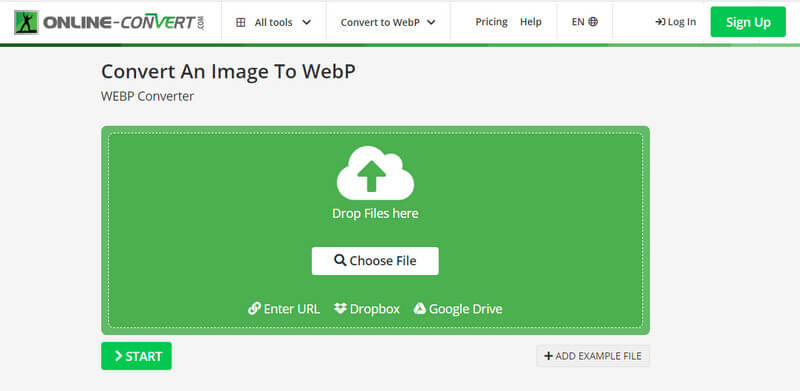
Az Image-online Converter használatának lépései:
XnConvert egy jól kifejlesztett alkalmazás, amelyet letölthet Windows, Mac és Linux rendszeren, hogy képeket konvertáljon WebP-re vagy más formátumba. Ha problémába ütközik a képek megnyitása, mivel az nem támogatott, használhatja ezt a konvertert, feltöltheti ide, és átalakíthatja a fájlt jobb formátumba. A konvertáláson kívül a képek átméretezésére is használható a kijelző kinyújtása nélkül. Tehát, ha kíváncsi arra, hogyan működik ez az alkalmazás a fájl konvertálásakor, elkezdheti az alábbi lépések másolását.
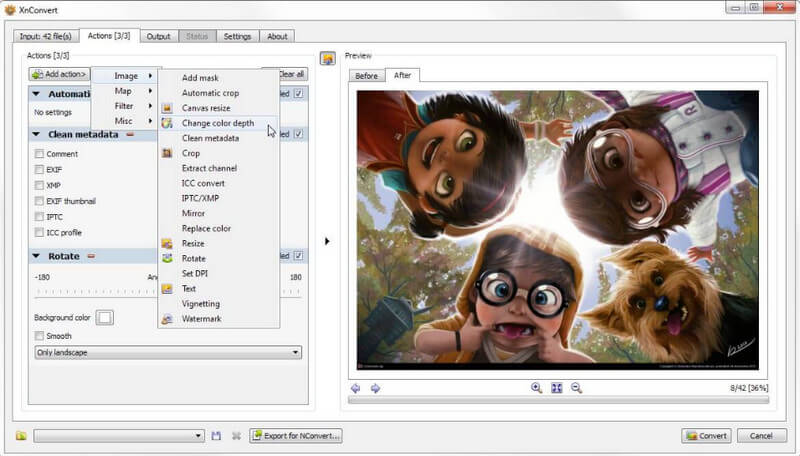
Az XnConvert használatának lépései:
WebP konverter egy egyszerű alkalmazás, amelyet letölthet, ami azt jelenti, hogy megtanulhatja, hogyan konvertálhat képeket WebP-re, még akkor is, ha Ön kezdő. Egyszerű felhasználói felületével nem tehet mást, mint hogy a fájlt WebP-vé, ill WebP konvertálása JPG-be. Az első offline eszközzel ellentétben ezt az alkalmazást nem lehet letölteni Linuxra, mert nem támogatja a rendszert. Tehát, ha szeretné használni ezt az alkalmazást, kövesse az alábbi lépéseket.
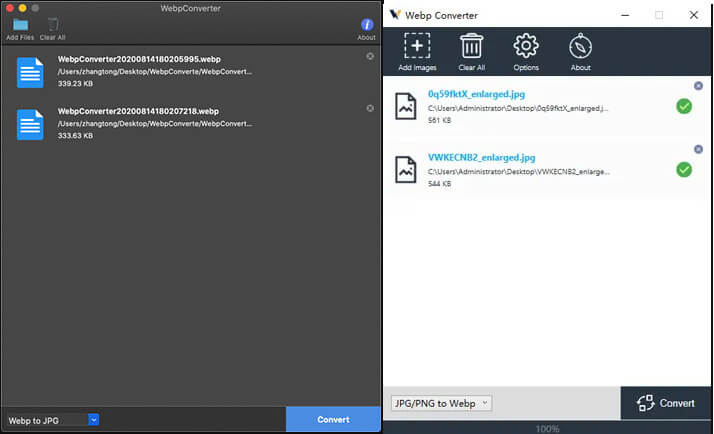
A WebP Converter használatának lépései:
Mi a teendő, ha az ellenkezőjét akarja csinálni: konvertálni a képet WebP-re? Ebben az esetben válasszon Aiseesoft ingyenes képátalakító online hogy kezelje a WebP népszerű formátummá alakítását. Ezzel az online konverterrel könnyedén elmentheti a WebP-t JPG, PNG vagy GIF formátumban anélkül, hogy elveszítené az eredeti minőséget. Bár nem támogatja a speciális beállításokat, hagyhatja, hogy az AI döntsön úgy, hogy automatikusan beállítja a rögzített kimeneti formátum beállításait. Ezenkívül több WebP-képet is feltölthet ide, és kötegelt feldolgozással új formátumba állíthatja be. Kövesse az alábbi teljes lépéseket a WebP fájl új formátumra konvertálásához.
Az Aiseesoft Free Image Converter Online használatának lépései:
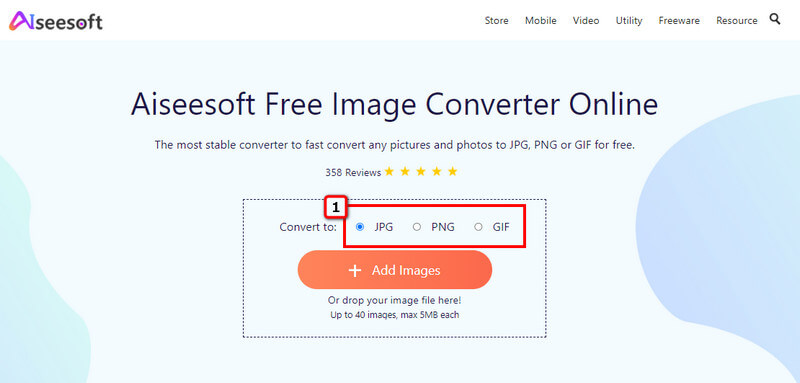
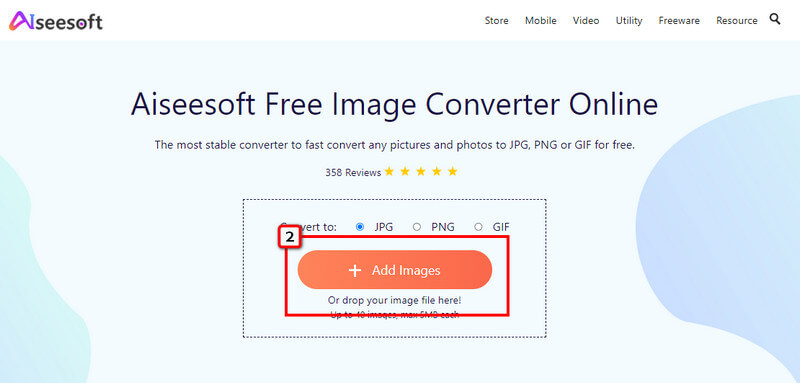
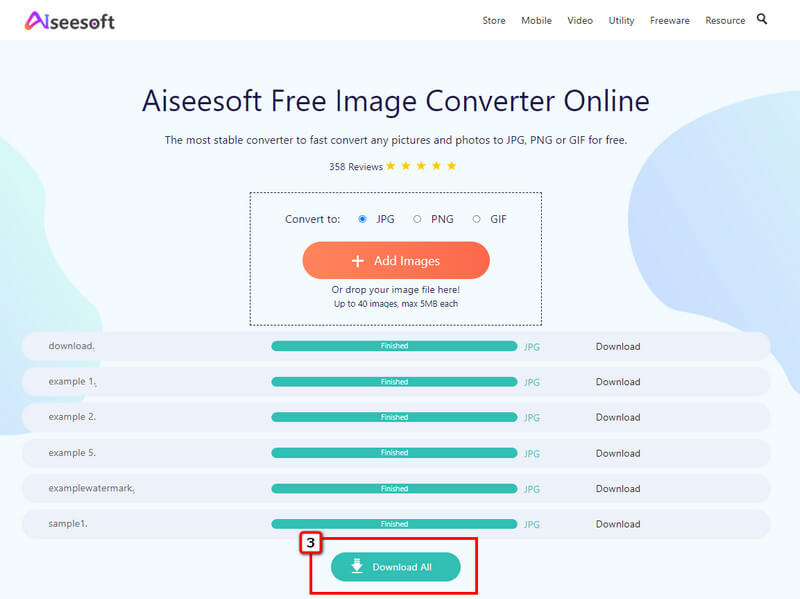
A WebP támogatja az animációt?
Igen, a WebP támogatja a GIF-hez hasonló animációt. A tömörítési GIF támogatás azonban veszteségmentes, míg a WebP veszteséges tömörítés. Szóval, ha te konvertálja a WebP-t GIF-be animáció, a végső kimenet mozgókép marad.
Egy kép WebP-re történő átkódolása csökkenti a fájl méretét?
Bár a kép fájlmérete WebP-re konvertálva kisebb lesz, a kép eredeti minősége továbbra is a WebP-hez kapcsolódik. Ez a formátum jobb tömörítéssel rendelkezik, mint a JPEG és a PNG.
Milyen típusú átláthatóságot támogat a WebP?
A WebP veszteséges alfa-csatornát használ, amely általában a legtöbb, átláthatóságot támogató képformátumon látható.
Következtetés
Hogyan lehet képeket konvertálni WebP-re? Erre a kérdésre a piacon választható online és offline eszközök segítségével választ kaptunk. Ezenkívül tartalmaz egy eszközt, amellyel a WebP fájlokat olyan népszerű és szabványos formátumokká konvertálhatja, mint például JPEG, PNG és GIF.

A Video Converter Ultimate kiváló videó konverter, szerkesztő és javító, amellyel videókat és zenéket konvertálhat, javíthat és szerkeszthet 1000 formátumban és még sok másban.
100% biztonságos. Nincsenek hirdetések.
100% biztonságos. Nincsenek hirdetések.